
إضافة استهلال مسقط إلى فقرة في Numbers على الـ Mac
الاستهلال المسقط هو حرف كبير مزخرف (حرف كبير أو مجموعة من الأحرف) يمكنك تغيير نمطه ووضعه في بداية فقرة.
في Numbers على الـ Mac، يمكنك إضافة استهلال مسقط إلى النص في شكل وداخل مربعات النص التي لها ثمانية مؤشرات تحديد.
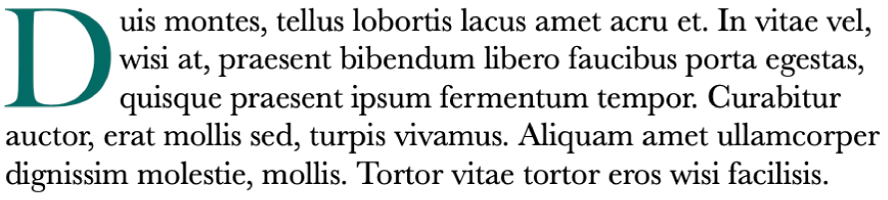
إضافة استهلال مسقط
انقر لوضع نقطة الإدراج داخل شكل أو داخل مربع نص ثماني المؤشرات.
في الشريط الجانبي "التنسيق"
 على الجانب الأيسر، انقر على زر النمط بالقرب من الجزء العلوي.
على الجانب الأيسر، انقر على زر النمط بالقرب من الجزء العلوي.حدد خانة اختيار الاستهلال المسقط بالقرب من الجزء السفلي للشريط الجانبي.
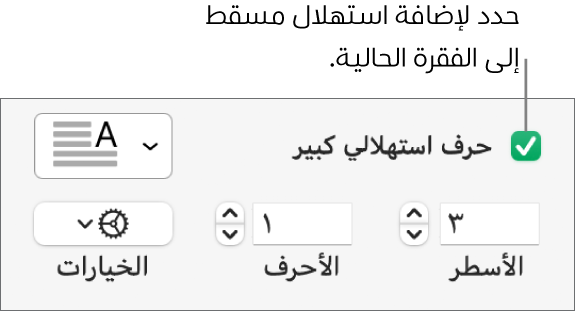
إذا كان مربع النص أو الشكل يحتوي بالفعل على نص، فسيُضاف استهلال مسقط إلى بداية الفقرة التي تحتوي على نقطة الإدراج. إذا كان مربع النص أو الشكل فارغًا، فسيظهر الاستهلال المسقط عند بدء الكتابة.
قم بأحد ما يلي:
تغيير مظهر الاستهلال المسقط بسرعة: انقر على القائمة المنبثقة على يسار خانة الاختيار، ثم أختر أحد الأنماط المُعدّة مسبقًا.
تغيير ارتفاع الاستهلال المسقط أو عدد الأحرف المضمنة: انقر على الأسهم الموجودة بجوار الأسطر أو الأحرف (أو اكتب في الحقول).
تخصيص موضع الاستهلال المسقط أو إضافة خلفية: انقر على القائمة المنبثقة "الخيارات"
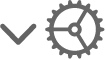 ، ثم حدد اختياراتك.
، ثم حدد اختياراتك.على سبيل المثال، يمكنك جعل النص في الفقرة يتدفق مباشرةً بجوار حرف الاستهلال المسقط بالنقر على زر التفاف النص الموجود في أقصى اليسار، أو إضافة دائرة خلف الاستهلال المسقط عن طريق تحديد خانة الاختيار "شكل الخلفية"، ثم سحب شريط تمرير نصف قطر الزاوية بالكامل إلى اليسار (إلى ١٠٠٪).
استخدام نمط خط أو حجم أو لون مختلف للاستهلال المسقط فقط (وليس للفقرة بأكملها): حدد الاستهلال المسقط، ثم حدد اختياراتك في قسم الخط في الجزء العلوي من الشريط الجانبي.
لإزالة استهلال مسقط، ضع نقطة الإدراج في الفقرة، ثم ألغِ تحديد خانة الاختيار "استهلال مسقط" في الشريط الجانبي "التنسيق" ![]() .
.
حفظ نمط استهلال مسقط مخصص
يمكنك حفظ أي تغييرات في التنسيق تجريها على استهلال مسقط كنمط مخصص للاستهلال المسقط. تظهر الأنماط المخصصة للاستهلال المسقط في القائمة المنبثقة الموجودة على يسار خانة اختيار الاستهلال المسقط، بحيث يمكنك إعادة استخدامها بسهولة في أي مكان آخر في المستند.
انقر في أي مكان في الفقرة التي تحتوي على الاستهلال المسقط الذي تريد حفظه.
في الشريط الجانبي "التنسيق"
 ، انقر على زر النمط بالقرب من الجزء العلوي.
، انقر على زر النمط بالقرب من الجزء العلوي.انقر على القائمة المنبثقة الموجودة على يسار خانة اختيار الحرف الاستهلالي الكبير، انقر على السهم الموجود على يسار الصور المصغرة للنمط، ثم انقر على
 .
.
إذا كنت ترغب في تحديث نمط مخصص لاحقًا، فانقر في أي مكان في الفقرة التي تحتوي على الاستهلال المسقط الذي تريد حفظه، انقر مع الضغط على تحكم على الاستهلال المسقط المُعدّ مسبقًا الذي تريد تحديثه، ثم اختر إعادة تعريف النمط من التحديد.
حذف نمط استهلال مسقط
يمكنك حذف نمط من القائمة المنبثقة الموجودة على يسار خانة اختيار الاستهلال المسقط. قد ترغب في القيام بذلك لتبسيط القائمة المنبثقة لتتضمن فقط الأنماط الأكثر استخدامًا.
في الشريط الجانبي "التنسيق"
 ، انقر على القائمة المنبثقة.
، انقر على القائمة المنبثقة.انقر مع الضغط على تحكم على النمط الذي تريد حذفه، ثم اختر حذف النمط.